linux下双网卡绑定
linux双网卡绑定配置,验证及测试

shwang 西安 linux+c E-mail:fenghuaster@ QQ:271904106
内容概要
什么是双网卡绑定 检查kernel是否支持绑定 检查 是否支持绑定 绑定配置 绑定后的验证 测试带宽
什么是双网卡绑定
双网卡绑定实现就是使用两块网卡虚拟成为一块网卡, 双网卡绑定实现就是使用两块网卡虚拟成为一块网卡, 这个聚合起来的设备看起来是一个单独的以太网接口设备。 这个聚合起来的设备看起来是一个单独的以太网接口设备。 通俗讲就是两块网卡具有相同的IP IP地址而并行链接聚合成 通俗讲就是两块网卡具有相同的IP地址而并行链接聚合成 一个逻辑链路工作。 一个逻辑链路工作。 Linux下双网卡绑定技术实现负载均衡和失效保护。 Linux下双网卡绑定技术实现负载均衡和失效保护。 下双网卡绑定技术实现负载均衡和失效保护
检查kernel是否支持绑定 是否支持绑定 检查
cat /boot/config-2.6.18-*** |grep –i bongding 如果有: 如果有: CONFIG_BONDING=m 表示支持。 表示支持。 否则需要编译内核使她支持bonding后,才可以做双网卡绑定 否则需要编译内核使她支持 后
配置绑定
1.新建/etc/sysconfig/network-scripts/ifcfg-bond0文件。 1.新建/etc/sysconfig/network-scripts/ifcfg-bond0文件。 新建/etc/sysconfig/network 文件 DEVICE=bond0 ONBOOT=yes BOOTPROTO=static PADDR=192.168.9.202 NETMASK=255.255.255.0 GATEWAY=192.168.9.1 USERCTL=no
linux双网卡绑定

中标麒麟V6双网卡绑定文档方法一:1 添加虚拟网卡vim /etc/sysconfig/network-scripts/ifcfg-bond0cat /etc/sysconfig/network-scripts/ifcfg-bond0DEVICE=bond0 设备名称BOOTPROTO=static IP获取方式ONBOOT=yes 是否随网络服务启动eth0设备设置生效IPADDR=192.168.0.1 IP地址NETMASK=255.255.255.0 掩码GATEWAY=192.168.0.254 网关USERCTL=no 是否允许非root用户控制该设备2 配置本地网卡信息vim /etc/sysconfig/network-scripts/ifcfg-eth0vim /etc/sysconfig/network-scripts/ifcfg-eth1cat /etc/sysconfig/network-scripts/ifcfg-eth0DEVICE="eth0"TYPE=EthernetBOOTPROTO=noneONBOOT="yes"MASTER=bond0SLAVE=yesUSERCTL=nocat /etc/sysconfig/network-scripts/ifcfg-eth1 DEVICE="eth1”TYPE=EthernetBOOTPROTO=noneONBOOT="yes"MASTER=bond0SLAVE=yesUSERCTL=no3 配置Bonding配置文件/etc/modprobe.d/bond0.conf cat /etc/modprobe.d/bond0.confalias bond0 bondingoptions bond0 mode=1 millmon=1004 防止机器只有一条链路启动,无法初始化bond0cat /etc/rc.localifup eth0ifup eth15 重启网络服务,使配置生效service network restartservice NetworkManager stopchkconfig NetworkManager off 开机不启动ifconfig bond0 查看信息cat /proc/net/bonding/bond0Ethernet Channel Bonding Driver: v3.6.0 (September 26, 2015) Bonding Mode: load balancing (round-robin)MII Status: upMII Polling Interval (ms): 100Up Delay (ms): 0Down Delay (ms): 0Slave Interface: eth1MII Status: upSpeed: 1000 MbpsDuplex: fullLink Failure Count: 0Permanent HW addr: 00:50:56:27:46:11Slave queue ID: 0Slave Interface: eth2MII Status: upSpeed: 1000 MbpsDuplex: fullLink Failure Count: 0Permanent HW addr: 00:50:56:2f:33:82Slave queue ID: 0miimon是指多久时间要检查网路一次,单位是ms(毫秒) 这边的100,是100ms,即是0.1秒意思是假设其中有一条网路断线,会在0.1秒内自动备援mode共有七种(0~6)mode=0:平衡负载模式,有自动备援,但需要”Switch”支援及设定。
Linux下双网卡绑定(bonding技术)

Linux下双⽹卡绑定(bonding技术)2013-08-20 15:39:31现在很多服务器都⾃带双千兆⽹⼝,利⽤⽹卡绑定既能增加⽹络带宽,同时⼜能做相应的冗余,⽬前应⽤于很多的场景。
linux操作系统下⾃带的⽹卡绑定模式,Linux bonding驱动提供了⼀个把多个⽹络接⼝设备捆绑为单个⽹络接⼝设置来使⽤,⽤于⽹络负载均衡及⽹络冗余。
当然现在⽹卡产商也会出⼀些针对windows操作系统⽹卡管理软件来做⽹卡绑定(windows操作系统没有⽹卡绑定功能需要第三⽅⽀持)。
我们公司是做分布式⽂件系统的,很多项⽬都⽤到⽹卡绑定来提⾼性能。
在⽹络找了很多资料,也做了⼤量的测试,下⾯就⽹卡绑定谈⼀下⾃⼰的看法。
⼀、 Bonding的应⽤1、⽹络负载均衡对于bonding的⽹络负载均衡是我们在⽂件服务器中常⽤到的,⽐如把三块⽹卡,当做⼀块来⽤,解决⼀个IP地址,流量过⼤,服务器⽹络压⼒过⼤的问题。
如果在内⽹中,⽂件服务器为了管理和应⽤上的⽅便,⼤多是⽤同⼀个IP地址。
对于⼀个百M的本地⽹络来说,⽂件服务器在多个⽤户同时使⽤的情况下,⽹络压⼒是极⼤的,为了解决同⼀个IP地址,突破流量的限制,毕竟⽹线和⽹卡对数据的吞吐量是有限制的。
如果在有限的资源的情况下,实现⽹络负载均衡,最好的办法就是bonding 。
2、⽹络冗余对于服务器来说,⽹络设备的稳定也是⽐较重要的,特别是⽹卡。
⼤多通过硬件设备的冗余来提供服务器的可靠性和安全性,⽐如电源。
bonding 也能为⽹卡提供冗余的⽀持。
把⽹个⽹卡绑定到⼀个IP地址,当⼀块⽹卡发⽣物理性损坏的情况下,另⼀块⽹卡也能提供正常的服务。
⼆、 Bonding的原理什么是bonding需要从⽹卡的混杂(promisc)模式说起。
我们知道,在正常情况下,⽹卡只接收⽬的硬件地址(MAC Address)是⾃⾝Mac的以太⽹帧,对于别的数据帧都滤掉,以减轻驱动程序的负担。
但是⽹卡也⽀持另外⼀种被称为混杂promisc的模式,可以接收⽹络上所有的帧,⽐如说tcpdump,就是运⾏在这个模式下。
Linux中双网卡绑定配置

Linux系统下双网卡bonding的配置方法第一步、编辑虚拟网络接口配置文件。
vi /etc/sysconfig/network-scripts/ ifcfg-bond0[root@FTE-1 network-scripts]# cp /etc/sysconfig/network-scripts/ifcfg-eth0 ifcfg-bond0[root@FTE-1 network-scripts]# vi ifcfg-bond0DEVICE=bond0 -------绑定设备名称#BOOTPROTO=static#HWADDR=78:2B:CB:53:D3:ECIPADDR=172.27.120.31NETMASK=255.255.255.0USERCTL=no -------不允许非root用户控制设备ONBOOT=yesTYPE=Ethernet这里要注意,不要指定单个网卡的IP 地址、子网掩码或网卡ID。
将上述信息指定到虚拟适配器(bonding)中即可。
第二步、编辑真实网卡的配置文件(建议修改之前做好备份)[root@FTE-1 network-scripts]# vi /etc/sysconfig/network-scripts/ifcfg-eth0DEVICE=eth0ONBOOT=yesTYPE=EthernetUSERCTL=noMASTER=bond0SLAVE=yes[root@FTE-1 network-scripts]# vi /etc/sysconfig/network-scripts/ifcfg-eth1DEVICE=eth1#HWADDR=78:2B:CB:53:E0:19ONBOOT=yesUSERCTL=noMASTER=bond0SLAVE=yes注意:真实网卡不能再设置ip地址了,按需要把所要绑定的真实网卡都按这个设置,主要是MASTER=bond0 和slave=yes 一定不要弄错(简单的方法就是修改一个然后拷贝再修改)第三步、修改/etc/modprobe.conf 文件加入如下两行(建议做好备份)alias bond0 bondingoptions bond0 miimon=100 mode=1说明:miimon是用来进行链路监测的。
linux双网卡绑定

一、L inux bonding研究及实现Linux Bonding本文介绍Linux(具体发行版本是CentOS5.6)下的双卡绑定的原理及实现。
Linux双网卡绑定实现是使用两块网卡虚拟成为一块网卡设备,这简单来说,就是两块网卡具有相同的IP地址而并行链接聚合成一个逻辑链路工作。
这项技术在Sun和Cisco中分别被称为Trunking和Etherchannel技术,在Linux的2.4.x及其以后的内核则称为Bonding技术。
bonding的前提条件:网卡应该具备自己独立的BIOS芯片,并且各网卡芯片组型号相同。
同一台服务器上的网卡毫无疑问是是符合这个条件的。
Bonding原理bonding的原理:在正常情况下,网卡只接收目的硬件地址(MAC Address)是自身MAC的以太网帧,过滤别的数据帧,以减轻驱动程序的负担;但是网卡也支持另外一种被称为混杂promisc的模式,可以接收网络上所有的帧,bonding就运行在这种模式下,而且修改了驱动程序中的mac地址,将两块网卡的MAC地址改成相同,可以接收特定MAC的数据帧。
然后把相应的数据帧传送给bond驱动程序处理。
为方便理解bonding的配置及实现,顺便阐述一下Linux的网络接口及其配置文件。
在Linux 中,所有的网络通讯都发生在软件接口与物理网络设备之间。
与网络接口配置相关的文件,以及控制网络接口状态的脚本文件,全都位于/etc/sysconfig/netwrok-scripts/ 目录下。
网络接口配置文件用于控制系统中的软件网络接口,并通过这些接口实现对网络设备的控制。
当系统启动时,系统通过这些接口配置文件决定启动哪些接口,以及如何对这些接口进行配置。
接口配置文件的名称通常类似于ifcfg-<name>,其中<name> 与配置文件所控制的设备的名称相关。
在所有的网络接口中,最常用的就是以太网接口ifcfg-eth0,它是系统中第一块网卡的配置文件。
linux下双网卡绑定配置

在linux下如何做双网卡绑定实现冗余?一、Linux Channel Bonding目前在各个发行版本的 Linux 中,使用最普遍的内核版本应该就是 2.4.x的版本了,而Linux Channel Bonding,在 Linux 2.4 的内核中,就提供了 bonding 的驱动,可以支持把多个网络适配器集合在一起,当作一个网络适配器来使用。
在 Linux 下,网卡的高可用性是通过 MII 或者 ETHTOOL 的状态监测来实现的,所以,需要检查系统中的网络适配器是否支持 MII 或者 ETHTOOL 的连状态监测。
可以用命令 "ethtool eth0" 来检查,如果显示的 "Link detected:" 信息与实现的连接状态一致,就没有问题。
如果系统中的网络适配器不支持 MII 或者 ETHTOOL 状态监测,当连接失效时,系统就不能检测到,同时,在 bonding 驱动加载时,会记录一条不支持 MII 和 ETHTOOL 的警告信息。
下面简单介绍一下实现的基本方法:首先,我们需要打开内核对 bonding 支持。
设置内核 "make menuconfig/xconfig/config",在"Network device support"区段中选择"Bonding driver support",建议设置该驱动程序为模块,这样才能支持给驱动传递参数和设置多个bonding设备。
生成并安装新的内核和模块。
Bonding 的设置我们需要在 /etc/modules.conf 中加入两行,这样才可以在设置了 bond 设置后,系统启动的时候自动加载 bonding 的驱动程序alias bond0 bondingoptions bond0 miimon=100 mode=1当mode=1时为主备模式,mode=0时为负载均衡模式。
LINUX系统下双网卡双网关设置(含五篇)

LINUX系统下双网卡双网关设置(含五篇)第一篇:LINUX系统下双网卡双网关设置由于电信和网通之间互联互通的问题,很多人选择双线路机房,所谓双线路机房就是拥有两条出口,一条电信一条网通。
最近在一个双线路机房测试一台服务器,打算作为论坛的数据库服务器使用,服务器操作系统为Linux。
计划配置为双IP,双域名,使得浏览者通过电信和网通两条线路都能正常访问服务器,而且各走各的,互不影响。
在配置网络的时候遇到了问题,由于Linux默认只有一个网关,在网络上查询了很久,找到一个解决方案,因此整理了一下。
感谢原文作者jac003ke。
服务器操作系统RedHat linux 9,设置两张路由表1.vi /etc/iproute2/rt_tables,增加网通和电信两个路由表251 tel电信路由表252 cnc 网通路由表2.给网卡绑定两个地址用于电信和网通两个线路ip addr add 192.168.0.2/24 dev eth0ip addr add 10.0.0.2/24 dev eth13、分别设置电信和网通的路由表电信路由表:#确保找到本地子网ip route add 192.168.0..0/24 via 192.168.0.2 dev eth0 table tel#内部回环网络ip route add 127.0.0.0/8 dev lo table tel#192.168.0.1为电信网络默认网关地址ip route add default via 192.168.0.1 dev eth0 table tel网通线路路由表:#确保找到本地子网ip route add 10.0.0.0/24 via 10.0.0.2 dev eth1 table cnc#内部回环网络ip route add 127.0.0.0/8 dev lo table cnc#10.0.0.1是网通的默认网关ip route add default via 10.0.0.1 dev eth1 table cnc4、电信和网通各有自己的路由表,制定策略,让192.168.0.2的回应数据包走电信的路由表路由,10.0.0.2的回应数据包走网通的路由表路由ip rule add from 192.168.0.1 table telip rule add from 10.0.0.1 table cnc第二篇:双网卡连接内网外网--默认网关设置问题双网卡连接内网外网--默认网关设置问题2010年06月07日星期一14:36首先你的机器需要有两块网卡,分别接到两台交换机上,internet地址:192.168.1.8,子网掩码:255.255.255.0,网关:192.168.1.1内部网地址:172.23.1.8,子网掩码:255.255.255.0,网关:172.23.1.1如果按正常的设置方法设置每块网卡的ip地址和网关,再cmd下使用 route print查看时会看到Network Destination Netmask Gateway Interface Metric0.0.0.0 0.0.0.0 192.168.1.1 192.168.1.80.0.0.0 0.0.0.0 172.23.1.1 172.23.1.8即指向0.0.0.0的有两个网关,这样就会出现路由冲突,两个网络都不能访问。
linux双网卡绑定的方法和步骤
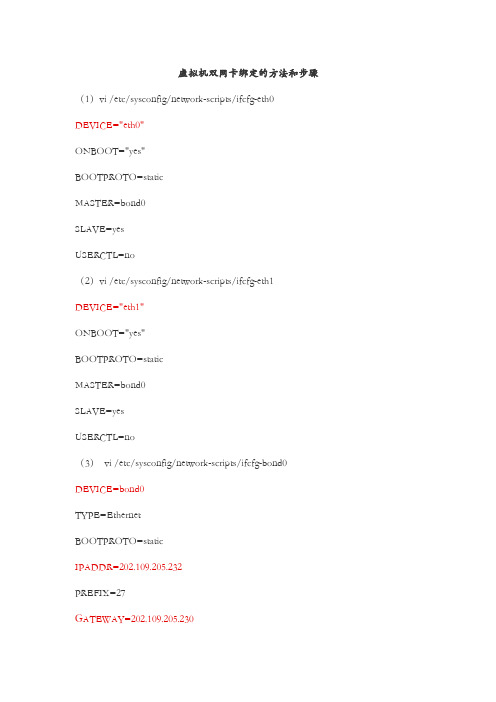
虚拟机双网卡绑定的方法和步骤(1)vi /etc/sysconfig/network-scripts/ifcfg-eth0 DEVICE="eth0"ONBOOT="yes"BOOTPROTO=staticMASTER=bond0SLAVE=yesUSERCTL=no(2)vi /etc/sysconfig/network-scripts/ifcfg-eth1 DEVICE="eth1"ONBOOT="yes"BOOTPROTO=staticMASTER=bond0SLAVE=yesUSERCTL=no(3)vi /etc/sysconfig/network-scripts/ifcfg-bond0 DEVICE=bond0TYPE=EthernetBOOTPROTO=staticIPADDR=202.109.205.232PREFIX=27GATEWAY=202.109.205.230注:(2)、(3)的配置内容一样,就是"DEVICE"不一样,修改成对应的文件名即可。
(4)中的"IPADDR"根据对应服务器的IP来填写即可。
(4)vi /etc/modprobe.d/bond0.confalias bond0 bondingoptions bond0 miimon=100 mode=1(5)确定前面的四个文件的配置无误(编辑完内容后认真核对一遍或用cat命令检查一遍)后,重启网卡:"service network restart"(6)"ifconfig"===>>查看具体情况(7)用绑定后的IP新建会话并连接,连接后,打入命令:"sync"==>与磁盘同步(确保将修改的内容存到磁盘中)==>多执行几次!!(8)打入"reboot"命令重启服务器。
Linux下双网卡绑定bond0
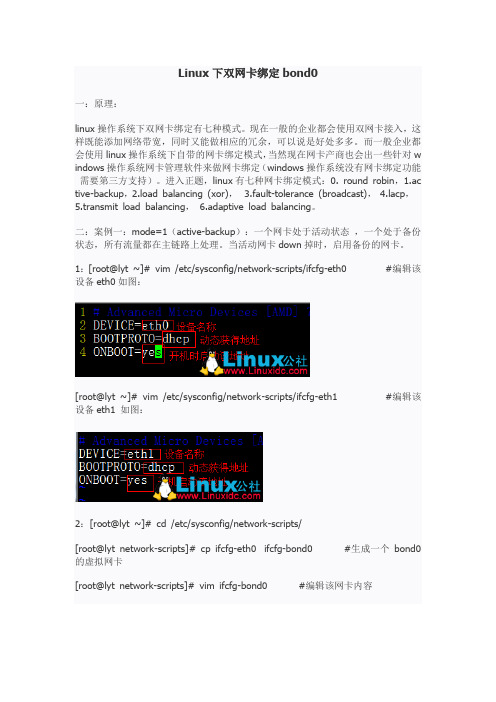
Linux下双网卡绑定bond0一:原理:linux操作系统下双网卡绑定有七种模式。
现在一般的企业都会使用双网卡接入,这样既能添加网络带宽,同时又能做相应的冗余,可以说是好处多多。
而一般企业都会使用linux操作系统下自带的网卡绑定模式,当然现在网卡产商也会出一些针对w indows操作系统网卡管理软件来做网卡绑定(windows操作系统没有网卡绑定功能需要第三方支持)。
进入正题,linux有七种网卡绑定模式:0. round robin,1.ac tive-backup,2.load balancing (xor), 3.fault-tolerance (broadcast),cp,5.transmit load balancing,6.adaptive load balancing。
二:案例一:mode=1(active-backup):一个网卡处于活动状态,一个处于备份状态,所有流量都在主链路上处理。
当活动网卡down掉时,启用备份的网卡。
1:[root@lyt ~]# vim /etc/sysconfig/network-scripts/ifcfg-eth0 #编辑该设备eth0如图:[root@lyt ~]# vim /etc/sysconfig/network-scripts/ifcfg-eth1 #编辑该设备eth1 如图:2:[root@lyt ~]# cd /etc/sysconfig/network-scripts/[root@lyt network-scripts]# cp ifcfg-eth0 ifcfg-bond0 #生成一个bond0的虚拟网卡[root@lyt network-scripts]# vim ifcfg-bond0 #编辑该网卡内容3:[root@lyt network-scripts]# vim /etc/modprobe.conf #编辑该配置文件下图中1表示系统在启动时加载bonding模块,对外虚拟网络接口设备为bond0;miimon=100表示系统每100ms监测一次链路连接状态,如果有一条线路不通就转入另一条线路;mode=1表示fault-tolerance (active-backup)提供冗余功能,工作方式是主备的工作方式,也就是说默认情况下只有一块网卡工作,另一块做备份。
LINUX6.5绑定双网卡

------------------------网卡绑定------------------------cd /etc/sysconfig/network-scripts/1、检查系统配置上是否支持bonding:cat config-2.6.32-431.el6.x86_64 | grep -i bondingCONFIG_BONDING=m(返回CONFIG_BONDING=m 表示支持,否则需要编译内核使他支持bonding,需要编译时再百度)2、为防止出错,可以先备份网卡配置目录。
3、配置bond0/etc/sysconfig/network-scripts/下创建一个ifcfg-bond0,内容如下:DEVICE=bond0BOOTPROTO=staticNM_CONTROLLED=noONBOOT=yesIPADDR=10.7.101.92NETMASK=255.255.255.0GATEWAY=10.7.101.1USERCTL=noBONDING_OPTS="mode=1 miimon=200" (这里就是配置下绑定模式)3、修改ifcfg-em1 (一般机器是ifcfg-eth0,名字嘛,随便叫什么都没有关系)和ifcfg-em2 ,内容如下修改完会自动断网vi ifcfg-eth0BOOTPROTO=static #修改MASTER=bond0 #新增SLAVE=yes #新增ONBOOT=yes #修改USERCTL=no #新增vi ifcfg-eth1BOOTPROTO=static #修改MASTER=bond0 #新增SLAVE=yes #新增ONBOOT=yes #修改USERCTL=no #新增去掉旧网卡上的IP地址,此处会断网DEFROUTE=yesIPV4_FAILURE_FATAL=yesIPV6INIT=noNAME="System eth0"IPADDR=10.7.101.70PREFIX=24GATEWAY=10.7.101.1若提示if ipaddress already in used*** ,可以在相应的网卡配置文件中加上下行配置(确认确实没问题的前提下):ARPCHECK=no4、修改/etc/modprobe.d/dist.conf文件,最后加上alias bond0 binding5、修改/etc/rc.d/rc.local文件,最后加上ifenslave bond0 eth0 eth16、关闭NetworkManager服务service NetworkManager stopchkconfig NetworkManager off7、reboot机器,最好重启机器,不是重启网卡8、ifconfig,查看em1,em2的MAC地址是否与bond0一致9、查看bond0的运行状态cat /proc/net/bonding/bond0[root@NMZY-DB network-scripts]# cat ifcfg-eth0DEVICE=eth0TYPE=EthernetUUID=fd122443-1c07-4598-ad13-4b1fee3da008ONBOOT=yesNM_CONTROLLED=noBOOTPROTO=staticHWADDR=6C:92:BF:11:95:40#IPADDR=10.7.101.91#PREFIX=24#GATEWAY=10.7.101.1DEFROUTE=yesIPV4_FAILURE_FATAL=yesIPV6INIT=noNAME="System eth0"MASTER=bond0ARPCHECK=noSLAVE=yesUSERCTL=noservice network restart--重启后网卡启动可以正常,但重启网络服务就异常service NetworkManager stopchkconfig iptables offchkconfig NetworkManager offservice network restart--/etc/modprobe.d/modprobe.confalias bond0 bonding/var/lock/subsys/localifenslave bond0 eth0 eth1。
Linux双网卡绑定

Linux双网卡绑定1、在terminal中进行操作2、停止网络服务[root@TXJH-BILL ~]# service network stopShutting down loopback interface: [ OK ]3、进入到网络配置文件目录[root@TXJH-BILL ~]# cd /etc/sysconfig/network-scripts/[root@TXJH-BILL network-scripts]# lsifcfg-eth0 ifdown-ipsec ifup ifup-isdn ifup-wirelessifcfg-eth1 ifdown-ipv6 ifup-aliases ifup-plip init.ipv6-globalifcfg-eth2 ifdown-isdn ifup-bnep ifup-plusb net.hotplugifcfg-eth3 ifdown-post ifup-eth ifup-post network-functionsifcfg-lo ifdown-ppp ifup-ib ifup-ppp network-functions-ipv6ifdown ifdown-routes ifup-ippp ifup-routesifdown-bnep ifdown-sit ifup-ipsec ifup-sitifdown-eth ifdown-sl ifup-ipv6 ifup-slifdown-ippp ifdown-tunnel ifup-ipx ifup-tunnel4、新建一个关于bond口的文件并进行编辑。
(此处由于bond口文件配置和物理网口配置文件相似,所以复制了一份物理网口的配置文件并重命名)[root@TXJH-BILL network-scripts]# cp ifcfg-eth0 ifcfg-bond05、编辑ifcfg-bond0配置文件[root@TXJH-BILL network-scripts]# vi ifcfg-bond0DEVICE=bond0BOOTPROTO=staticONBOOT=yesTYPE=EthernetIPADDR=172.16.1.9NETMASK=255.255.255.0BONDING_OPTS="primary=eth0 mode=1 miimon=200"~~6、编辑物理网口配置文件eth0和eth1[root@TXJH-BILL network-scripts]# vi ifcfg-eth0 /eth1# Intel Corporation I350 Gigabit Network ConnectionDEVICE=eth0 /eth1BOOTPROTO=noneHWADDR=B8:CA:3A:5D:B1:18ONBOOT=yesMASTER=bond0SLAVE=yes~~7、编辑modprobe.conf文件[root@TXJH-BILL network-scripts]# vi /etc/modprobe.confalias eth0 igbalias eth1 igbalias eth2 igbalias eth3 igbalias scsi_hostadapter megaraid_sasalias scsi_hostadapter1 ahcialias scsi_hostadapter2 usb-storagealias bond0 bonding~~8、重新启动网络服务[root@TXJH-BILL network-scripts]# service network startBringing up loopback interface: [ OK ] Bringing up interface bond0: [ OK ]。
深度分析Linux网卡绑定的七种模式

深度分析Linux下双网卡绑定七种模式现在一般的企业都会使用双网卡接入,这样既能添加网络带宽,同时又能做相应的冗余,可以说是好处多多。
而一般企业都会使用linux操作系统下自带的网卡绑定模式,当然现在网卡产商也会出一些针对windows操作系统网卡管理软件来做网卡绑定(windows操作系统没有网卡绑定功能需要第三方支持)。
进入正题,linux有七种网卡绑定模式:Mode=0:round robinMode=1:active-backupMode=2:load balancing (xor)Mode=3:fault-tolerance (broadcast)Mode=4:lacpMode=5:transmit load balancingMode=6:adaptive load balancing第一种:bond0:round robin标准:round-robin policy: Transmit packets in sequential order from the first available slave through the last. This mode provides load balancing and fault tolerance.特点:(1)所有链路处于负载均衡状态,轮询方式往每条链路发送报文,基于per packet方式发送。
服务上ping 一个相同地址:1.1.1.1 双网卡的两个网卡都有流量发出。
负载到两条链路上,说明是基于per packet方式,进行轮询发送。
(2)这模式的特点增加了带宽,同时支持容错能力,当有链路出问题,会把流量切换到正常的链路上。
实际绑定结果:cat /proc/net/bonding/bond0Ethernet Channel Bonding Driver: v3.6.0 (September 26, 2009)Bonding Mode: load balancing (round-robin)-----RR的模式MII Status: upMII Polling Interval (ms): 100Up Delay (ms): 0Down Delay (ms): 0Slave Interface: eth0MII Status: upLink Failure Count: 0Permanent HW addr: 74:ea:3a:6a:54:e3Slave Interface: eth1MII Status: upLink Failure Count: 0应用拓扑:交换机端需要配置聚合口,cisco叫port channel。
Linux双网卡捆绑配置

Linux双网卡捆绑配置NAS网卡配置复制/etc/sysconfig/network-scripts/eth2,改名生成一个ifcfg-bond0文件。
复制的方法1,进入/etc/sysconfig/network-scripts/该目录下Cd /etc/sysconfig/network-scripts/2,执行拷贝命令.Cp ficfg-eth2 ficfg-bond01.配置bond0网络IP信息,执行:vim /etc/sysconfig/network-scripts/ifcfg-bond0点击回车键,出现编辑界面,点击一下字母“i”键,进入字符编辑状态,删掉以前的配置信息,重新输入以下的信息:DEVICE=bond0ONBOOT=yesBOOTPROTO=staticIPADDR=172.16.80.12NETMASK=255.255.255.0输入完成后,点击一下“Esc”键,然后同时点击“shift”键和“冒号”键后,输入“wq”再点击回车键,保存退出vi编辑界面。
2.配置eth0的网络IP信息,执行:vim /etc/sysconfig/network-scripts/ifcfg-eth2点击回车键,出现编辑界面,点击一下字母“i”键,进入字符编辑状态,删掉以前的配置信息,重新输入以下的信息:DEVICE=eth2ONBOOT=yesBOOTPROTO=noneMASTER=bond0SLA VE=yes输入完成后,点击一下“Esc”键,然后同时点击“shift”键和“冒号”键后,输入“wq”再点击回车键,保存退出vi编辑界面。
3.配置eth1的网络IP信息,执行:Vim /etc/sysconfig/network-scripts/ifcfg-eth3点击回车键,出现编辑界面,点击一下字母“i”键,进入字符编辑状态,删掉以前的配置信息,重新输入以下的信息:DEVICE=eth3ONBOOT=yesBOOTPROTO=noneMASTER=bond0SLA VE=yes输入完成后,点击一下“Esc”键,然后同时点击“shift”键和“冒号”键后,输入“wq”再点击回车键,保存退出vi编辑界面。
Linux红帽6双网卡绑定

Linux红帽6.0环境下双网卡绑定首先我们进入network-scripts目录下:cd /etc/sysconfig/network-scripts输入ls 查看下目录我这里因为已经绑定过所以ifcfg-bond0和ifcfg-bond1是存在的,没绑定过是没有的。
我以建立ifcfg-bond2为例输入touch ifcfg-bond2 (创建ifcfg-bond2)再次输入ls查看目录就会发现有ifcfg-bond2下面要进行编辑ifcfg-bond2输入vi ifcfg-bond2里面什么东西都没有需要我们输入按I键开始编辑输入如下:IPADDR是你要设置的IP地址,NETMASK子网掩码GATEWAY 网关按ESC 再按住shift再按;键输入wq(保存退出)下面就是看你要绑定网卡的端口我们以ifcfg-eth0 和ifcfg-eth1 为例因为ifcfg-eth0和ifcfg-eth1的设置是一样的所以我们用ifcfg-eth0举例:输入vi ifcfg-eth0(更改/etc/sysconfig/network-scripts/ifcfg-eth0和eth1网卡属性)进入eth0 如上图更改如下之后保存退出,eth1设置也同样如此(这里要主意,不要指定单个网卡的IP 地址、子网掩码或网卡ID。
将上述信息指定到虚拟适配器(bonding)中即可。
)之后退回根目录输入cd输入cd /etc/modprobe.d输入ls 查看目录(编辑/etc/modules.d/dist.conf 文件,加入如下一行内容,以使系统在启动时加载bonding模块,对外虚拟网络接口设备为bond2)输入vi dist.conf在这里面最低下输入如下保存退出返回根目录输入cd /etc 编辑rc.localvi rc.local再最下面加入这样两行这里第二行就是添加了一条路由,根据你自己所在网络自己判定。
保存退出然后重启你的机器就可以!!备注:1.miimon是用来进行链路监测的。
Linux下的bonding(双网卡绑定)配置整理

Linux下的bonding(双网卡绑定)配置整理Linux下的bonding(双网卡绑定)配置整理1. 检查你的系统是否支持bonding首先,执行命令:$ rpm -qf /sbin/ifup它将会返回一行文本,以"initscripts"或"sysconfig,"开头,后面跟着一串数字。
这就是提供网络初始化脚本的包。
注意,如果查到的包是initscripts,后面配置的时候要使用initscripts的配置方式,这边的环境是initscripts方式。
如果查到的是sysconfig包,则配置会不同,详细请查看下一步,为了确定你的安装是否支持bonding,执行命令:$ grep ifenslave /sbin/ifup如果返回任何匹配记录,则表示你的initscripts或sysconfig支持bonding。
2. 修改网络适配器的配置针对现在的网络适配器配置文件进行修改,配置文件都放在/etc/sysconfig/network-scripts目录下,如下:第一个网络适配器:vi /etc/sysconfig/network-scripts/eth0DEVICE=eth0 ONBOOT=yes BOOTPROTO=none MASTER=bond0 SLA VE=yes第二个网络适配器:vi /etc/sysconfig/network-scripts/eth1DEVICE=eth1 USERCTL=no ONBOOT=yes MASTER=bond0 SLA VE=yes BOOTPROTO=non ewk_ad_begin({pid : 21});wk_ad_after(21, function(){$('.ad-hidden').hide();}, function(){$('.ad-hidden').show();});3.创建bonding的网络脚本vi /etc/sysconfig/network-scripts/bond0DEVICE=bond0IPADDR=192.168.1.66//修改为你需要的IPNETMASK=255.255.255.0 NETWORK=192.168.1.0 BROADCAST=192.168.1.255 ONBOOT= yesBOOTPROTO=none USERCTL=no4. bond驱动的选项Bonding驱动的选项是通过在加载时指定参数来设定的,通常在以下两个文件里面指定。
Linux-双网卡绑定bond详解
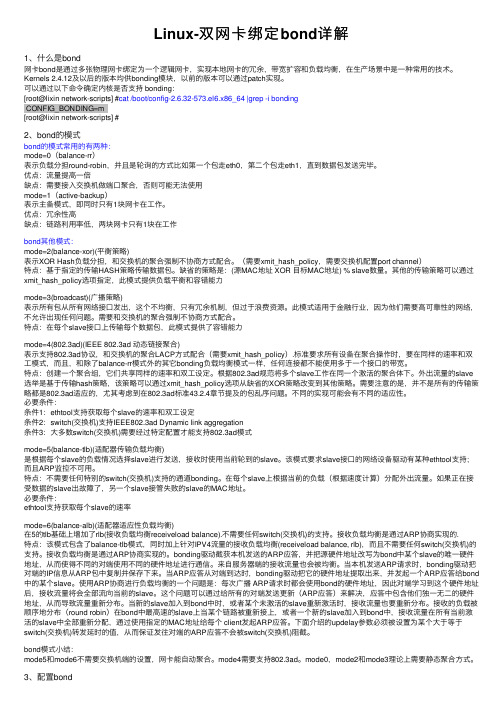
Linux-双⽹卡绑定bond详解1、什么是bond⽹卡bond是通过多张物理⽹卡绑定为⼀个逻辑⽹卡,实现本地⽹卡的冗余,带宽扩容和负载均衡,在⽣产场景中是⼀种常⽤的技术。
Kernels 2.4.12及以后的版本均供bonding模块,以前的版本可以通过patch实现。
可以通过以下命令确定内核是否⽀持 bonding:[root@lixin network-scripts] #cat /boot/config-2.6.32-573.el6.x86_64 |grep -i bondingCONFIG_BONDING=m[root@lixin network-scripts] #2、bond的模式bond的模式常⽤的有两种:mode=0(balance-rr)表⽰负载分担round-robin,并且是轮询的⽅式⽐如第⼀个包⾛eth0,第⼆个包⾛eth1,直到数据包发送完毕。
优点:流量提⾼⼀倍缺点:需要接⼊交换机做端⼝聚合,否则可能⽆法使⽤mode=1(active-backup)表⽰主备模式,即同时只有1块⽹卡在⼯作。
优点:冗余性⾼缺点:链路利⽤率低,两块⽹卡只有1块在⼯作bond其他模式:mode=2(balance-xor)(平衡策略)表⽰XOR Hash负载分担,和交换机的聚合强制不协商⽅式配合。
(需要xmit_hash_policy,需要交换机配置port channel)特点:基于指定的传输HASH策略传输数据包。
缺省的策略是:(源MAC地址 XOR ⽬标MAC地址) % slave数量。
其他的传输策略可以通过xmit_hash_policy选项指定,此模式提供负载平衡和容错能⼒mode=3(broadcast)(⼴播策略)表⽰所有包从所有⽹络接⼝发出,这个不均衡,只有冗余机制,但过于浪费资源。
此模式适⽤于⾦融⾏业,因为他们需要⾼可靠性的⽹络,不允许出现任何问题。
需要和交换机的聚合强制不协商⽅式配合。
linux 双网卡绑定

我在家里已经过左测试了,没有问题,下面是我的配置,按照一个配置99%的配置成功客户的环境4个网卡2个网卡绑定,需要问客户是做链路冗余还是主备模式第一步修改/etc/sysconfig/network-scripts/下的ifcfg-*文件实际情况因该是eth0、eth1、eth2、eth3这4个网卡可以eth0、eth1、绑到一起名称为ifcfg-bond0、(系统是没有这个文件需要自己创建也可以直接cp空格ifcfg-eth0 空格ifcfg-bond0)可以eth2、eth3、绑到一起名称为ifcfg-bond1、(系统是没有这个文件需要自己创建也可以直接cp空格ifcfg-eth2空格ifcfg-bond1)第二步修改ifcfg-bond1 ifcfg-bond0 eth0、eth1、eth2、eth3 文件内存命令是vi 文件名按A插入结束后按ESC :wq保存并退出, q!是退出不保存ifcfg-bond0文件内容:DEVICE=bond0BOOTPROTO=noneIPADDR=192.168.100.101 这个是虚拟出来的IP地址要问客户IP地址然后输入进去NETMASK=255.255.255.0 子网掩码GATEWAY=192.168.100.101 网关ONBOOT=yes 是否启用TYPE=Ethernet 网卡类型ifcfg-bond1文件内容:DEVICE=bond0BOOTPROTO=noneIPADDR=192.168.100.101 这个是虚拟出来的IP地址要问客户IP地址然后输入进去NETMASK=255.255.255.0 子网掩码GATEWAY=192.168.100.101 网关ONBOOT=yes 是否启用TYPE=Ethernet 网卡类型ifcfg-eth0文件内容DEVICE=eth0BOOTPROTO=noneONBOOT=yesMASTER=bond0 这个就是虚拟出来的网卡名称如果是链路负载,可以不输入,如果是主备就需要输入ifcfg-eth0文件内容DEVICE=eth1BOOTPROTO=noneONBOOT=yesMASTER=bond0 这个就是虚拟出来的网卡名称如果是链路负载,可以不输入,如果是主备就需要输入ifcfg-eth0文件内容DEVICE=eth2BOOTPROTO=noneONBOOT=yesMASTER=bond1 这个就是虚拟出来的网卡名称如果是链路负载,可以不输入,如果是主备就需要输入ifcfg-eth0文件内容DEVICE=eth3BOOTPROTO=noneONBOOT=yesMASTER=bond1 这个就是虚拟出来的网卡名称如果是链路负载,可以不输入,如果是主备就需要输入第三步修改/etc/modprobe.conf (因为版本不同的原因修改文件的名称也不一样,这个就需要试一试了,我试出来的就是modprobe.conf文件有可能是moprobe.conf 和modules.conf))modprobe.conf文件内容alias eth0 pcnet32alias eth1 pcnet32alias scsi_hostadapter mptbasealias scsi_hostadapter1 mptspialias scsi_hostadapter2 ata_piixalias eth2 pcnet32alias eth3 pcnet32添加这个alias bond0 bonding添加这个options bond0 miimon=100 mode=0 (1为主备0为链路负载)添加这个alias bond1 bonding添加这个options bond1 miimon=100 mode=0 (1为主备0为链路负载)第四步修改/etc/rc.d/rc.local文件#!/bin/sh## This script will be executed *after* all the other init scripts.# You can put your own initialization stuff in here if you don't# want to do the full Sys V style init stuff.touch /var/lock/subsys/local添加这个modprobe bonding miimon=100 mode=0 (1为主备0为链路负载)这就配置完成了,然后重启电脑reboot查看启动的过程这是我做的截图bond0 bond1必须是[ok]不是OK就是配置不成功。
linux下双网卡绑定并设置双IP

linux下双网卡绑定并设置双IP环境:双网卡服务器RHEL AS5.4目的:双网卡绑定并设置双IP配置:分为2部分:一、双网卡绑定;二、给绑定后的网卡设置双IP一、双网卡绑定1,新建个ifcfg-bond0 (cp /etc/sysconfig/network-scripts/ifcfg-eth0/etc/sysconfig/network-script/ifcfg-bond0)2,修改ifcfg-bond0文件,去掉mac地址相关信息(HW ADDR),给个ip地址,网络地址,广播地址如下:# cat ifcfg-bond0DEVICE= bond0BOOTPROTO=staticIPADDR=192.168.80.189 //*第一个IP地址*//NETMASK=255.255.255.0 //*网络掩码*//ONBOOT=yes:wq //*保存退出*//3,修改ifcfg-eth0和ifcfg-eth1,如下:cat ifcfg-eth0cat ifcfg-eth14,修改/etc/modprobe.conf,添加如下语句:alias bond0 bondingoptions bond0 miimon=100 mode=1注释:mode可以为0,1,0为负载均衡,1为失效保护如下图:5,修改/etc/rc.d/rc.local,添加如下内容:ifenslave bond0 eth0 eth1route add -net 192.168.1.255 netmask 255.255.255.0 bond0如下图:6,重启,看能否通过ssh登陆上服务器bond0得ip(192.168.1.136),如果成功登陆或者ping通了,再查看一下连接状态ifconfig,如下图:ifconfig查看连接状态7,尝试拔掉一根网线看是否能正常登陆上去(或ping得通),再查看一下更连接状态(cat /proc/net/bonding/bond0)如下图:8,尝试一下更换一下mode的值,再试一下。
suse linux双网卡绑定设置详解
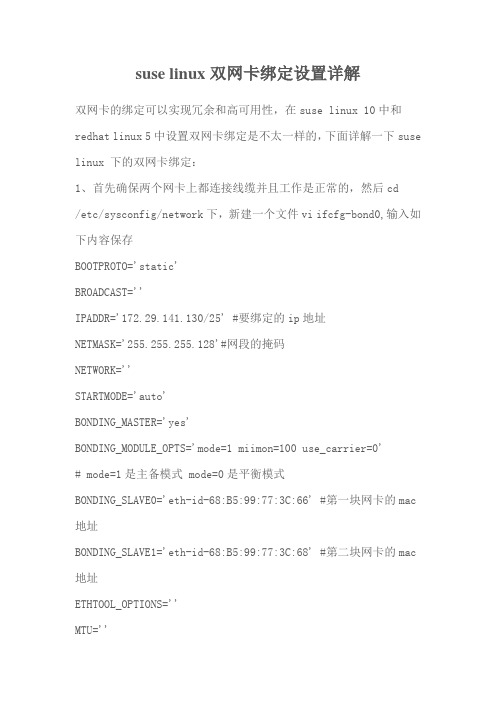
suse linux双网卡绑定设置详解双网卡的绑定可以实现冗余和高可用性,在suse linux 10中和redhat linux 5中设置双网卡绑定是不太一样的,下面详解一下suse linux 下的双网卡绑定:1、首先确保两个网卡上都连接线缆并且工作是正常的,然后cd/etc/sysconfig/network下,新建一个文件vi ifcfg-bond0,输入如下内容保存BOOTPROTO='static'BROADCAST=''IPADDR='172.29.141.130/25' #要绑定的ip地址NETMASK='255.255.255.128'#网段的掩码NETWORK=''STARTMODE='auto'BONDING_MASTER='yes'BONDING_MODULE_OPTS='mode=1 miimon=100 use_carrier=0'# mode=1是主备模式 mode=0是平衡模式BONDING_SLAVE0='eth-id-68:B5:99:77:3C:66' #第一块网卡的mac 地址BONDING_SLAVE1='eth-id-68:B5:99:77:3C:68' #第二块网卡的mac 地址ETHTOOL_OPTIONS=''MTU=''NAME=''REMOTE_IPADDR=''USERCONTROL='no'2、使用yast进入网卡的配置界面,把原有的两块网卡设置为没有ip3 、注意网关的配置,使用yast进入路由设置界面,在这里可以配置网关。
4、然后输入rcnetwork restart重启网络服务5、然后输入cat /proc/net/bonding/bond0看网卡工作状态,看到bond0,eth0,eth1都是正常的就ok 了。
- 1、下载文档前请自行甄别文档内容的完整性,平台不提供额外的编辑、内容补充、找答案等附加服务。
- 2、"仅部分预览"的文档,不可在线预览部分如存在完整性等问题,可反馈申请退款(可完整预览的文档不适用该条件!)。
- 3、如文档侵犯您的权益,请联系客服反馈,我们会尽快为您处理(人工客服工作时间:9:00-18:30)。
Linux下双网卡绑定
准备:2台linux主机(实验用虚拟机代替)
配置:至少一台机器内配置两块网卡,另一机器至少一块网卡.
原理:进行双网卡绑定的机器的俩块网卡虚拟出一块新的网卡,用另一台机器ping此机器的
时候,是ping此虚拟网卡,但是实际走的两块物理网卡,其中任意一块故障都不会影响使用。
步骤:编写bond0配置文件
#vim /etc/sysconfig/network-script/ifcfg-bond0
DEVICE=bond0
ONBOOT=yes
BOOTPROTO=static
IPADDR=192.168.248.110
NETMASK=255.255.255.0
BONDING_OPTS="mode=0" #mode=0表示此两块网卡都在工作。
[root@lenovo ~]# cat /etc/sysconfig/network-script /ifcfg-eth0
DEVICE=eth0
BOOTPROTO=none
ONBOOT=yes
MASTER=bond0
SLAVE=yes
[root@lenovo ~]# cat /etc/sysconfig/network-script /ifcfg-eth1
DEVICE=eth1
BOOTPROTO=none
ONBOOT=yes
MASTER=bond0
SLAVE=yes
保存退出,重启机器。
重启机器后使用ifup bond0使配置文件生效。
测试:在网卡连接,设备都正常的情况下,主机端ping192.168.248.110正常。
若断掉一根网卡,另一根正常,测试正常。
若两块网卡都拔掉之后,如下图:
以上为mode=0即负载均衡模式,意思是说两块网卡同时工作,那么主备模式呢?过程大致相同,不同的为bond0的配置文件
mode=1表示采用采用冗余模式,即一主一备。
测试步骤:将一主网卡断掉(在虚拟机下测试,将网卡断开)
如上图,在断开网卡时候会出现连接不同的情况,如红框内所示,但是在一定时间内又会连接。
